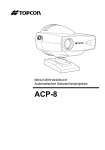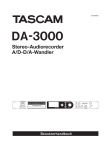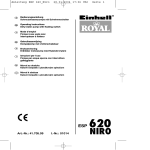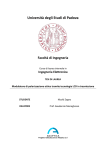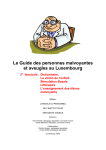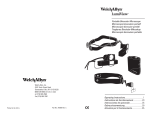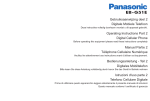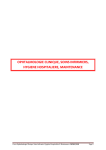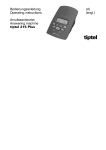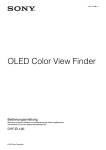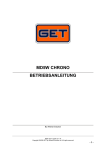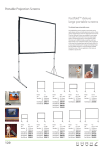Download Bedienungsanleitung Deutsch - augenarztbedarf.de & ophthalworld
Transcript
2WIN Bedienungsanleitung 1 Informationen zur Version Revisionsnummer 2.9 Erscheinungsdatum 2014/12/12 Version: Hardware Konfiguration Version 11.0 und früher Version: Firmware Konfiguration 2.7 Version: Software Konfiguration 3.3 2 Inhaltsverzeichnis 1. ANGABEN ZUM HERSTELLER 5 2. SYMBOLE 5 3. GLOSSAR 6 4. EINSATZBEREICH DES GERÄTS 8 5. KLASSIFIZIERUNG UND ANGEWANDTE STANDARDS 8 Klassifizierung gemäß MDD 93/42/EEC, Anhang IX 8 Klassifizierung und Typ der Zusatzteile 8 Elektromagnetische Verträglichkeit 8 Angewandte Standards 8 6. KURZANLEITUNG 9 Wichtige Informationen 9 Der 2WIN 9 Hauptsächliche Anwendungsbereiche 10 Untersuchungsbedingungen 10 Durchführung der Messung (Schnellmodus – Standard) 10 Vorschläge für die Messung: 12 7. BESCHREIBUNG DES GERÄTS 13 Labels 14 Kennzeichnung der Verpackung 15 Interface 16 Grafisches Benutzerinterface 20 8. SICHERHEITSVORKEHRUNGEN 21 9. INFORMATIONEN FÜR DEN BETRIEB 23 Registrieren Sie Ihren 2WIN 23 Betriebsbedingungen 23 Entfernung der Verpackung 23 Einlegen der Batterie 24 Entnehmen der Batterie 24 Aufladen der Batterie 25 3 Informationen für den Betrieb 26 a) Einrichtung der Umgebung 28 b) Vorbereitung des Geräts 30 Auswahl des Auges 30 Interaktivität 31 Patientendaten 32 Suchmodus 32 c) Vorbereitung des Patienten 34 d) Messung 35 Menü 39 Quick menu (Kurzmenü) 46 Übersicht über die Menüs 48 Drucken 49 Speichern der Untersuchungsdaten 50 CVS Export-Tool 53 Messanzeige 53 Blick 55 Hirschberg-Test 55 Benutzerdefinierte Anwendung 56 Benutzerdefinierte RGB-Sequenz 56 Notification Center (Mitteilungszentrum) 58 Screening Mode (Screening-Modus) 58 Screening Table (Screening-Tabelle) 59 Upload (Hochladen einer Screening-Tabelle) 61 Wireless (optional) - Funkverbindung 63 Softwarepakete 68 Standard-Paket 71 10. FEHLERBESEITIGUNG 75 11. ZUSÄTZLICHE INFORMATIONEN 76 12. ANALYTISCHER INDEX 77 13. SERVICE-INFORMATIONEN 77 4 1. Angaben zum Hersteller Hersteller: Adaptica S.r.l. Via San Marco, 9/H Adresse: 35129 Padova (PD) Italien Telefon: +39 049 773 968 Mail: [email protected] Web: www.adaptica.com 2. Symbole Angaben zum Hersteller Herstellungsdatum Elektrisches / elektronisches Gerät gemäß WEEE Richtlinie für die Abfallbeseitigung CE Kennzeichnung: Dieses Gerät erfüllt die Anforderungen für Medizinprodukte- Richtlinie 93/42/CEE Gleichstrom (DC) Achtung: notwendige Sicherheitsinformation Wichtige Information 5 3. Glossar Akkommodation Dynamische Anpassung der Brechkraft des Auges. Sie führt dazu, dass ein Objekt, das sich in einer beliebigen Entfernung zwischen dem individuell unterschiedlichen optischen Nah- und Fernpunkt befindet, scharf auf der Netzhautebene abgebildet wird. Anisometropie Unterschiedliche Brechkraft beider Augen. Astigmatismus Brechungsfehler des Auges, bei dem die von einem betrachteten Objekt ausgehenden Lichtstrahlen nicht in einem Punkt auf Netzhaut für den Nah- oder Fernbereich fokussiert werden. Automatische Diese Funktion beendet den 2WIN und schaltet ihn automatisch Abschaltung aus. Binokulare Sicht Der gleichzeitige Gebrauch beider Augen, sodass jedes Netzhautbild zur Wahrnehmung eines einzelnen Bildes beiträgt. Dioptrie Die Refraktionsstärke der Linse. Verwendung als Messeinheit der Refraktion. Esophorie Eine Form der Heterophorie, Abweichung nach innen Esotropie Auch: Strabismus convergens, Einwärts- oder Innenschielen Exophorie Eine Form der Heterophorie, Abweichung nach außen Exotropie Auch: Strabismus divergens, Auswärts- oder Außenschielen Fixation Augenbewegung zum gezielten Betrachten eines Objektes im Außenraum, was im Normalfall mit der Netzhautstelle höchster Auflösung geschieht. Fokus Der Punkt, an dem die Strahlen zusammen kommen, nachdem sie die Linsen passiert haben. Heterophorie Latentes, also verstecktes Schielen. Es wird deshalb als latent bezeichnet, weil es in der Regel nur bei Unterbrechung des beidäugigen Sehens auftritt. Heterotropia Dauerhafte und ständige Abweichung eines Auges von einer gemeinsamen Blickrichtung. Hilfsfenster Grafische Anzeige für zusätzliche Informationen Hypermetropia Hyperopia 6 Hyperopie Weitsichtigkeit, axialer Brechungsfehler, bei dem der Augapfel im Verhältnis zur Brechkraft seiner optischen Einrichtung zu kurz, bzw. die Brechkraft zu gering ist. Dies führt dazu, dass sich der Brennpunkt für optisch unendlich weit entfernte Objekte bei entspanntem (nicht akkommodiertem) Auge nicht in der Netzhautebene befindet. Stattdessen liegt der (virtuelle) Brennpunkt beim weitsichtigen Auge hinter der Netzhaut. Leichte Fälle können korrigiert werden. Monokular Ein einzelnes Auge betreffend. Myopie Kurzsichtigkeit, optische Fehlsichtigkeit. Sie ist zumeist Folge entweder eines zu langen Augapfels oder einer für seine Länge zu starken Brechkraft der optisch wirksamen Bestandteile. Das Ergebnis ist ein Abbildungsfehler, der weit entfernte Objekte unschärfer erscheinen lässt als nahe gelegene. Okklusion Abdeckung eines Auges, um das andere Auge zu überprüfen oder den Gebrauch zu erzwingen. Orthophorie Parallelismus der Sehachsen, normale Balance der Augenmuskeln. Pakete Zusätzliche Software-Pakete, die direkt auf dem 2WIN istalliert werden können. Refraktion Auch: Refraktometrie, bezogen auf das menschliche Auge die Anzeige der Messung des Brechkraftfehlers, d. h. der Fehler bei der Fokussierung des Lichts. Refraktive Auch: Ametropie, normalerweise getrennt in sphärische und Fehlsichtigkeit zylindrische Fehlsichtigkeit. Typen der Ametropie sind Myopie, Hyperopie und Astigmatismus. Sphärische Die Brechkraft ist entweder zu groß oder zu klein, um das Licht auf Fehlsichtigkeit der Netzhaut zu fokussieren. Strabismus Zeitweise oder dauerhafte Abweichung der Blickrichtung beim Betrachten eines Objekts aufgrund einer Augenmuskelgleichgewichtsstörung oder Fibrose, wie z. B. beim Schielen oder Glausauge. 7 4. Einsatzbereich des Geräts Der 2WIN ist ein Gerät für die Messung binokularer und monokularer Refraktion mittels dynamischer Photoskiaskopie. 5. Klassifizierung und angewandte Standards Klassifizierung gemäß MDD 93/42/EEC, Anhang IX Klasse IIa Klassifizierung und Typ der Zusatzteile Es sind keine Zusatzteile vorhanden. IP Klassifikation IPX0 (Schutzgrad durch die äußere Plastikhülle bezüglich des Eindringens von jeglichem Material oder Wasser). Elektromagnetische Verträglichkeit Dieses Gerät wurde gemäß Norm IEC60601-1-2als Klasse B klassifiziert. Angewandte Standards EN 60601-1; EN 60601-1-2; EN ISO 15004 8 6. Kurzanleitung Registrierung Ihres 2WIN: Die Registrierung dauert keine Minute! Wir empfehlen dringend die Registrierung Ihres 2WIN unter: http://www.2winforvision.com/register Sie können auch eine Email an folgende Adresse senden: [email protected]. Fügen Sie Ihren Namen, Vornamen (oder Firmenbezeichnung), Nationalität und die 2WIN Seriennummer hinzu. Die Produktregistrierung erlaubt uns folgende Sendungen: • Software Updates • zusätzliche Softwarepakete • Serviceinformationen • hilfreiche Hinweise zu Ihrem Produkt. Wichtige Informationen • Der 2WIN ist ein binokularer Video-Refraktor und Sehkraftmessgerät. Es misst gleichzeitig die Refraktion beider Augen in einer Distanz vom einem Meter. • Der 2WIN sollte nicht mit einem Tisch-Autorefraktometer (AR) verwechselt werden. Autorefraktometer dienen zur Messung von Fehlsichtigkeit eines Auges in einer künstlichen Umgebung mit entfernter Fixation. Bitte betrachten Sie den 2WIN nicht als kleines, tragbares Autorefraktometer oder als zwei kleine verbundene Autorefraktometer! • Das Arbeiten unter natürlichen binokularen Bedingungen erlaubt eine gleichzeitige Überprüfung der Refraktionsfehler, darüber hinaus der Blickrichtung, der Augenstellung, der Pupillendurchmesser, der Pupillendistanz und der Balance bzw. fehlenden Balance der Akkommodation beider Augen. • Bitte machen Sie sich mit den Messbedingungen und Messtechniken des 2WIN vertraut, um seine Anwendungsmöglichkeiten auszuschöpfen. Der 2WIN • Der 2WIN bestimmt die Echtzeit-Refraktion des Patienten unter natürlichen Bedingungen. • Er ist ein binokulares Gerät, das die Refraktion auf der Basis einer exzentrischen InfrarotPhotorefraktion (auch Photo-Retinoskopie) misst. Beide Augen werden gleichzeitig im freien Raum mit einer Fixation von einem Meter gemessen. • Die Messung muss bei gedämpften Licht vorgenommen werden, um die Pupillenabmessungen sicher zu stellen und die Akkommodation zu reduzieren. • Das Gerät ist tragbar, batteriebetrieben, sehr leicht, nicht invasiv, schnell und leicht zu handhaben. 9 • Es misst automatisch die binokulare Refraktion, die Pupillendistanz, die Pupillengröße, die Blickrichtung und Fixationsabweichungen. Hauptsächliche Anwendungsbereiche • Refraktion von Säuglingen und Kindern ab zwei Monaten, älteren Menschen, behinderten und unkooperativen Menschen. • Frühzeitige Entdeckung und Dokumentation von multiplen, zu Ambloypie führenden Faktoren. • Unversorgte binokulare Refraktion aller übrigen Patienten. • Überrefraktion von Brillengläsern oder Kontaktlinsen. Untersuchungsbedingungen • Der Patient sollte bequem in einem geeigneten Untersuchungsraum sitzen, kleine Kinder sollten auf dem Schoß eines Erwachsenen sitzen. Ein gleichmäßiges, gedämpftes Licht ist für die Untersuchung notwendig. • Die Messgenauigkeit des 2WIN wird durch externe Lichtquellen beeinflusst. Achten Sie deshalb darauf, dass das Gesicht des Patienten nicht durch direktes Licht angeleuchtet wird und beachten Sie, dass beide Augen gleichmäßig beleuchtet sind. • Die Messdistanz von einem Meter ist ebenfalls wichtig. Untersuchungsvorgaben: Quick mode – default (Schnellmodus – Standard). Durchführung der Messung (Schnellmodus – Standard) • Schalten Sie den 2WIN ein, indem Sie die ON/OFF-Taste eine Sekunde lang drücken; warten Sie, bis die Standby-Anzeige erscheint. • Bitten Sie den Patienten, die Augen weit zu öffnen, achten Sie darauf, dass weder Augenlider noch Augenwimpern stören und richten Sie die Kamera mittig aus. (Sie können dazu eine kleine LED im Zentrum des 2WIN-Menüs aktivieren.) Halten Sie den 2WIN horizontal mit beiden Händen fest; achten Sie auf die gleiche Höhe wie die Augen des Patienten und halten Sie den Abstand von einem Meter ein. • Drücken und halten Sie die START-Taste, um mit der Fokussierung zu beginnen. • Richten Sie das Auge bzw. die Augen des Patienten im Display mit Hilfe des blauen Rechtecks (Messbereich) aus. Die Anzeige FOCUSING erscheint. 10 Untersuchungsanzeige - unscharf, nicht im Fokus. • Passen Sie die Entfernung an, um das Bild zu fokussieren, bis der obere Balken grün erscheint (weitere Details können Sie folgendem Kapitel entnehmen: Vorbereitung des Patienten) • Wenn der obere Balken grün bleibt, lösen Sie die Taste S1/S2 aus; die Anzeige MEASURING erscheint. Untersuchungsanzeige - Fokus OK • Halten Sie den 2WIN so lange ruhig, wie der obere Balken grün angezeigt wird, und bis die Anzeige DATA PROCESSING erscheint. 11 Anzeige: Data Processing Nach der Datenverarbeitung werden die Messergebnisse angezeigt. Vorschläge für die Messung: • Sowohl für Sph als auch für Cyl beträgt die Messgenauigkeit ± 0.25 D im Bereich von ± 5 D. Die Zylinderachse wird zwischen 1° und 180° (Schritte von 1°) mit einer Genauigkeit von ± 5° gemessen. Bei größeren Refraktionsfehlern zeigt der 2WIN „high M" (Myopie) oder „high H" (Hyperopie) an. In diesem Fall wird „high M" oder „high H" ohne einen numerischen Wert angezeigt (N.A., not accessed measurement). Wir schlagen vor, eine 3 D-Versuchslinse zu verwenden, um die Refraktion innerhalb des Messbereiches zu festzustellen. • Beachten Sie das Vorzeichen vor dem Zylinderwert (minus oder plus). • Achten Sie darauf, dass während der Messung beide Augen im aktiven Display erscheinen (siehe Kapitel „Grafische Benutzeroberfläche“); falls erforderlich, neigen Sie den 2WIN ein wenig. • Wenn Sie Säuglinge, kleine Kinder oder nicht kooperative Personen untersuchen möchten, können Sie die akustische oder visuelle Zielfixation auf ON stellen. • Achten Sie darauf, dass der Verlässlichkeitsindex der Messung höher als 5 ist (maximal 9). Falls er 5 oder weniger beträgt, wird eine Meldung angezeigt. Wiederholen Sie wenn möglich die Messung. • Überrefraktion mit Kontaktlinsen ist so einfach und genau wie ohne Korrektur. • Um eine genaue Überrefraktion mit Brille zu erhalten, achten Sie darauf, dass kein Lichtstrahl auf die Pupille fällt; falls derartige Reflexe auftreten, neigen Sie die Brille etwas nach unten. • Bitte denken Sie daran, dass eine Refraktion im freien Raum ohne ruhiggestellte Pupille Abweichungen aufweisen kann, da sie von unterschiedlichen Bedingungen und Parametern hinsichtlich der binokularen visuellen Funktion abhängig ist. Bei bestimmten Patienten einschließlich Kindern können die Messungen des 2WIN abweichen. 12 7. Beschreibung des Geräts Das Messprinzip des Geräts basiert auf einer exzentrischen Photo-Retinoskopie. Bei dieser Technik wird Infrarotlicht durch die Pupille auf die Retina projiziert. Je nach Refraktionsfehler bildet das reflektierte Licht ein bestimmtes sichelförmiges helles Muster innerhalb der Pupille. Die sphärische Refraktion wird aufgrund dieses sichelförmigen Musters berechnet. Die Zylinder – und Achsenmessungen basieren auf der gleichen Berechnungsart, wiederholt bei vier Meridianen. Die Messung mit diesem Gerät erfolgt einen Meter (3 feet 3 inches) entfernt vom Patienten ohne direkten Kontakt bei kontinuierlichem Nachfolgen des Hornhautreflexes mit der Analyse des binokularen Abgleiches und einem Sensor für die Überprüfung der Messdistanz. Das Gerät akzeptiert einen Pupillendurchmesser von 4 bis 7 Millimetern. Bei guten Messbedingungen ist auch eine Messung von 3,5 bis zu 11 Millimetern möglich. Außerhalb des Bereiches von 4 bis 7 Millimetern kann die Genauigkeit abnehmen und ist mit einer Messung von Mydriase und Miosis vergleichbar. Das Gerät verfügt über akustische und visuelle Anreize für Kinder und unkooperative Personen. Es ist tragbar, batteriebetrieben und mit einer Computereinheit und einem Display ausgestattet. Damit können die Messbedingungen überprüft und die Messergebnisse angezeigt werden. Es wird mit Drucktasten bedient. Es ist auch möglich, einen Minidrucker über IrDa-Interface (Infrared Data Association) anzuschließen, um die Messergebnisse auf Papier auszudrucken. Der 2WIN kann auch mit einem Wifi-Modul verbunden werden. Eine Kennzeichnung innerhalb der USB- und SD-Verbindung zeigt das derzeitige Wifi-Modul an. 13 Labels Erklärung Herstellerangaben: Name und Anschrift Modellbezeichnung Seriennummer einschließlich Herstellungsdatum 2WIN = Modell D = Jahr (A = 2009 B = 2010 …) F = Fertigungsteil 00001 = einzelne Serienummer Batterie Volt CE Bezeichnung und Kennzeichnungscode der gemeldeten Stelle Elektrisches/eletronisches Gerät gemäß WEEEAbstimmungen für die Abfallbeseitigung Kennzeichnung des Wifi-Moduls 14 Kennzeichnung der Verpackung Erklärung Herstellerkennzeichnung Name und Anschrift Zerbrechlich – Mit Vorsicht behandeln Diese Seite nach oben – nicht umdrehen Trocken halten 15 Interface Innerhalb der USB- und SD-Anschlussklappe befinden sich ein Micro-USB-Port und ein Micro-SDKartenschacht. Auf der Unterseite des Gerätes befindet sich ein 1/4"-20 Anschluss für ein Stativ. 16 Eine Auflistung der Funktionstasten finden Sie wie folgt: Patientenseite: Taste S1 und S2 Bedienungsseite: Taste A Taste B Kreuztaste Taste C Taste D WICHTIGE ANMERKUNG: Die Tasten sind innerhalb der Untermenüs unterschiedlich belegt, die Beschreibung finden Sie in diesem Handbuch in den entsprechenden Kapiteln. Wenn Sie die mittlere Taste lange drücken, wird eine Kontexthilfe angezeigt, die die Funktion der Tasten erklärt. Die Kreuztaste bietet die Kontextfunktionen: Zu Beginn benutzen Sie die Kreuztaste zur Aktivierung des Menüs und zur Navigation: • Drücken Sie die Mitte, um das Menü zu aktivieren bzw. zur Bestätigung. • Drücken Sie rechts, um in das Untermenü zu gelangen. • Drücken Sie links, um das Untermenü zu verlassen. • Drücken Sie oben, um im Menü nach oben zu scrollen. • Drücken Sie unten, um im Menü nach unten zu scrollen. • Drücken Sie schnell rechts, um das Zusatzfenster zu aktivieren. Dieses Fenster zeigt die Ergebnisse des Hauptsoftwarepakets (Screening) und der zusätzlichen Pakete. • Drücken Sie lange links, um die Tastatur zu aktivieren. Damit können Sie den Namen und das Geburtsdatum des Patienten eingeben. 17 • Drücken Sie lange rechts, um in den Screening-Modus zu gelangen: Auswahl des Altersintervalls für Standardscreening: Drücken Sie rechts, um zwischen der Taste OK, CANCEL und der Liste der Altersintervalle zu wechseln. Um in die Liste der Altersintervalle zu gelangen, drücken Sie die Mitte der Taste. (ANMERKUNG: Wenn Sie das Geburtsdatum bereits mittels langem Drücken der linken Taste eingegeben haben, wird das Altersintervall automatisch eingestellt.) • Drücken Sie lange oben, um zwischen positiver und negativer Zylinderanzeige während der laufenden Messung zu wechseln; das Menüverzeichnis wird im Kapitel MENÜ beschrieben. Während der Untersuchung haben einige Tasten eine andere Funktion: • Drücken Sie links, um die Lautsprecher ein- und auszuschalten. • Drücken Sie rechts, um das Licht ein- und auszuschalten. Nach dem Messvorgang: • Drücken Sie die Mitte, um in das Menü zu gelangen. • Drücken Sie rechts, um das Zusatzfenster anzuzeigen. Bei aktivierter Tastatur: • Mitte der Kreuztaste: ausgewähltes Feld/Buchstabe ist markiert • Starttaste: Eingabe • Kreuztaste, oben/unten/rechts/links: Bewegung zwischen den Buchstaben • Taste A: Verlassen des Menüs • Taste B: Bewegung des Cursors in unterschiedlichen Feldern • Taste C: Rücktaste • Taste D: Wiederherstelltaste 18 In der folgenden Tabelle finden Sie alle Funktionen aufgelistet: KEY- DATE SCREEN BOARD TIME AGE exit cancel cancel Change Change Change field Change field field field move Increase move Decrease change field Move Down Enter menu ok Click Click(Select) Select Menu-hold help help help help help Left restore last show patient move change change field Go to valid data BUTTON HOME BROWSE Hold A on/off on/off A Modes exit Hold B print print B packages packages Up Up-hold Patient UP toggle MENU IN MEASURE exit change field Move Up toggle refraction refraction Down Patient DOWN Down-hold BROWSING BROWSING off on Menu Enter menu field help Parent/Exit Toggle Sound measure Left-hold Keyboard Keyboard Right screen screen Result move Result screen Age C change eye HoldC Notification Notification Center Center attention BROWSE quick menu S1/S2 Start Measure Toggle Light screeninAge cane resume FILTER HoIdD change field Go to child field Right-hold D change browseOFF Toggle Sound done Stop Measure HoldS1/S2 Focusing 19 Grafisches Benutzerinterface Das grafische Benutzerinterface wird wie folgt angezeigt: 20 8. Sicherheitsvorkehrungen Elektromagnetische Verträglichkeit Dieses Gerät wurde getestet und erfüllt die Richtlinien für medizinische Geräte nach IEC60601-1-2 und 93/42/EEC. Diese Richtlinien wurden aufgestellt, um angemessene Schutzmaßnahmen gegen schädliche Beeinträchtigungen in typischen medizinischen Einrichtungen zu gewährleisten. Dieses Gerät generiert Radiofrequenzen und sendet diese aus. Wenn es nicht bestimmungsgemäß installiert und benutzt wird, kann dies zu schädlichen Beeinträchtigungen bei anderen Geräten in der Umgebung führen. Dennoch ist auch bei bestimmungsgemäßen Gebrauch nicht gewährleistet, dass es bei bestimmten Installationen nicht doch zu Beeinträchtigungen kommen kann. Wenn dies der Fall sein sollte, können Sie dies durch Ein- und Ausschalten des Geräts überprüfen. Versuchen Sie, die Störungen durch eine oder mehrere der folgenden Maßnahmen zu beheben: • Richten Sie das Empfangsgerät neu ein oder stellen Sie es an einen anderen Ort. • Vergrößern Sie die Entfernung zwischen den Geräten. • Wenn Sie das Gerät aufladen, schließen Sie es an einen anderen Stromkreis als den der anderen Geräte an. • Fragen Sie den Hersteller oder den technischen Service um Rat. Der Bereich, in dem das Gerät benutzt wird, muss den IEC/ISO Standards bezüglich des medizinischen Gebrauchs entsprechen. Das Gerät darf nicht in einer sauerstoffreichen oder leicht entzündbaren Umgebung benutzt werden. Es darf auch nicht aggressiven chemisch-physikalischen Stoffen ausgesetzt werden (z. B. Sulfide, Salze, Staub). Vermeiden Sie bitte auch direkte Sonneneinstrahlung, unzureichende Belüftung, hohe Luftfeuchtigkeit, plötzliche Stöße und Temperaturschwankungen. Die Sicherheit und Effizienz dieses Geräts kann unten den genannten Umständen nicht garantiert werden. Lichtstrahlung ACHTUNG – Die Lichtstrahlung, die dieses Gerät aussendet, kann gegebenenfalls gefährlich sein. Je länger der Patient dem Licht ausgesetzt ist, umso größer ist das Risiko einer Augenschädigung. Wenn das Gerät mit maximaler Intensität betrieben wird, ist die Sicherheitsschwelle nach 30 Minuten erreicht. Achten Sie darauf, dass der Abstand zur Lichtquelle nicht weniger als 1 Meter beträgt. Sicherheitsvorkehrungen und allgemeine Warnungen Die klinische Beurteilung der mit diesem Gerät ermittelten Daten ist niedergelassenen Augenärzten vorbehalten. Die Erstellung einer Diagnose aufgrund der mit diesem Gerät ermittelten Ergebnisse liegt in der Verantwortung des Augenarztes. 21 Für die Benutzung dieses Geräts ist eine spezielle Ausbildung notwendig. Um das Gerät richtig zu benutzen, ist es zwingend erforderlich, die Anweisungen in Kapitel 9 „Information für den Betrieb“ zu lesen. Öffnen Sie das Gerät nicht, sonst könnte ein Kurzschluss erfolgen oder das System beschädigt werden. Es ist nicht erlaubt, Änderungen an dem Gerät vorzunehmen. Benutzen Sie das Gerät nicht, wenn die Abdeckung oder andere Teile des Geräts entfernt wurden. Nur vom Hersteller authorisierte Techniker dürfen den Service am Gerät durchzuführen. Der Hersteller übernimmt keine Verantwortung für die Sicherheit des Systems, wenn das Gerät geöffnet wurde, Reparaturen vorgenommen wurden, fremde Software installiert wurde oder Teile durch nicht authorisierte Personen ersetzt wurden. Auf der SD-Speicherkarte dieses Geräts werden Patientendaten gespeichert. Dies können persönliche Informationen wie Name, Vorname und Alter sein. Der Benutzer dieses Gerät ist verantwortlich für die Verwendung dieser Informationen. Achten Sie darauf, dass das Gerät nicht mit Wasser in Kontakt gerät, sonst könnte ein Kurzschluss entstehen. Benutzen Sie das Gerät nicht, während es an das Aufladegerät angeschlossen ist. Wenn Sie ein anderes als vom Hersteller zur Verfügung gestelltes Ladegerät oder einen anderen USB-Anschluss verwenden, sollte er EN-60950-1 entsprechen. Das Gerät sollte in einem abgedunkelten Raum benutzt werden, um die Pupillendilation zu erleichtern. 22 9. Informationen für den Betrieb Registrieren Sie Ihren 2WIN Die Registrierung dauert weniger als eine Minute! Wir empfehlen dringend die Registrierung Ihres 2WIN unter: http://www.2winforvision.com/register Sie können auch eine Email an folgende Adresse senden: [email protected]. Fügen Sie Ihren Namen, Vornamen (oder Firmenbezeichnung), Nationalität und die 2WIN Seriennummer hinzu. Die Produktregistrierung erlaubt uns folgende Sendungen: • Software Updates • zusätzliche Softwarepakete • Serviceinformationen • hilfreiche Hinweise zu Ihrem Produkt Betriebsbedingungen Das Gerät kann unter folgenden Bedingungen betrieben werden: Temperatur: 10 - 40 C° (50 - 104 F°) Luftfeuchtigkeit (max): 90%, nicht kondensiert Entfernung der Verpackung Die Verpackung enthält (standardmäßig): • eine elektronische Version der Betriebsanleitung (auf der Mikro-SD-Speicherkarte) • das 2WIN Gerät • zwei aufladbare Batterien • eine Mikro-SD-Speicherkarte • ein USB-Kabel (Mikro-USB für USB-A) • ein externes Batterieladegerät zum Aufladen der Batterien außerhalb des 2WIN • ein Okkluder 23 Einlegen der Batterie Zum Einlegen der Batterie schieben Sie die Sicherung zur Seite, halten sie fest und öffnen den Batterieverschluss auf der Unterseite des Geräts. Legen Sie die Batterie ein. Achten Sie darauf, dass der Kontakt nach unten in Richtung des Geräts zeigt, sodass er mit dem Kontakt im Gerät verbunden ist. Schließen Sie den Verschluss und sichern sie ihn. Entnehmen der Batterie Zum Entnehmen der Batterie (1) schieben Sie die Sicherung zur Seite, (2) halten sie fest (3) und öffnen den Batterieverschluss auf der Unterseite des Geräts. Schließen Sie den Verschluss und sichern sie ihn. ACHTUNG: Versuchen Sie nicht, den Verschluss der Batterie gewaltsam zu öffnen, wenn die Sicherung nicht vollständig geöffnet ist. 24 Aufladen der Batterie Laden Sie die Batterie mit dem mitgelieferten Batterieladegerät. Für den ersten Gebrauch benötigt die Batterie eine Ladezeit von mindestens 4 Stunden. Die Batterien müssen alle 30 Tage aufgeladen werden. Entnehmen Sie die Batterien wie oben beschrieben und legen Sie sie in das Batterieladegerät. Achten Sie auf den richtigen Kontakt im Ladegerät. Wenn die Batterie vollständig aufgeladen ist, zeigt dies ein grünes Licht im Ladegerät an. Wenn der 2WIN durch ein US-Kabel mit einem Computer verbunden ist, erscheint eine Warnung, dass ein Aufladen über den USBAnschluss nicht empfehlenswert ist. Beachten Sie bitte, dass das Gerät während der Verbindung mit dem Mikro-UBS-Anschlusss keine Messungen durchführt. Wenn das Gerät durch einen USB-Anschluss mit einem Computer verbunden ist, kann es nicht ausgeschaltet werden. Wenn Sie versuchen, den 2WIN auszuschalten, erscheint eine Warnung mit der Anweisung, das USB-Kabel zu entfernen. Vor dem Betrieb Nach dem Laden der Batterie stellen Sie bitte Datum und Uhrzeit ein. Diese Angaben werden für den Ausdruck der Messergebnisse benötigt. Sobald die Batterie aufgeladen und die Zeit eingestellt ist, ist das Gerät betriebsbereit. Das Gerät verfügt über ein automatisches Hardware-Testprogramm, das wie folgt aktiviert werden kann: Im MENÜ unter FUNCTIONS/AUX/AUTO TEST. Dieses Testprogramm kann jederzeit ausgeführt werden, um die Hardware zu überprüfen. 25 Informationen für den Betrieb (Siehe Kapitel 7, Abschnitt „Interface“ für eine Kurzanleitung) Strom ON / Strom OFF Um das Gerät einzuschalten, drücken Sie die Taste A. (Um das Gerät auszuschalten, halten Sie die Taste A lange gedrückt. Wenn die Frage "Are you sure you want to quit?" erscheint, drücken Sie zur Bestätigung die Kreuztaste in der Mitte.) Wenn das Gerät eingeschaltet ist, wird die Helligkeit des Monitors 30 Sekunden nach der Benutzung verringert. Nach weiteren 30 Sekunden schaltet sich der Monitor ab. Nach einer Minute geht der 2WIN normalerweise in den Standby-Modus; wenn Wifi aktiviert ist, erst nach 10 Minuten. Nach 600 Sekunden im Standby-Modus schaltet sich das Gerät ein, ein Warnsignal ertönt und eine Warnmeldung erscheint auf dem Monitor, dass sich das Gerät nach 30 Sekunden automatisch aussschaltet. Die voreingestellte Zeit für die automatische Abschaltung beträgt 10 Minuten. Die Zeit für die automatische Abschaltung (veränderbar von mindestens 10 zu maximal 180 Minuten, in Schritten von 5 Minuten), kann wie folgt angepasst werden: Menu > Settings > Aux > Autoshutdown Time. Um mit dem Gerät zu arbeiten, müssen Sie die folgenden vier Schritte ausführen: a) Einrichtung der Umgebung b) Vorbereitung des Geräts c) Vorbereitung des Patienten d) Messvorgang 26 27 a) Einrichtung der Umgebung Es ist wichtig, die Umgebung für die Untersuchung entsprechend vorzubereiten. • Überprüfen Sie die richtigen Lichtverhältnisse. Die Beleuchtung sollte schwach sein, es sollten keine Lampen direkt auf das Gerät gerichtet sein und es sollten keine Lichtquellen auf das Gerät oder die Augen des Patienten gerichtet sein. Falls die Beleuchtung während des Messvorgangs nicht optimal ist, erscheint eine Meldung, die diese Bedingung anzeigt. Mit dem Gerät kann die Beleuchtung wie folgt überprüft werden: Menu > Functions > Light Meter. Das Diplay zeigt folgende Meldung: Dann drücken Sie zur Bestätigung die mittlere Taste und starten die Überprüfung durch Drücken der Taste S1 oder S2: • VIS und IR zeigen die Überprüfung des sichtbaren Lichts in einem Bereich von 0 bis 65535 und des Infrarotlichts in einem Bereich von 0 bis 255 an. Drücken Sie die Taste S1 oder S2, um die Überprüfung zu beenden. Gute Lichtverhältnisse liegen in einem Bereich von: VIS zwischen 30 und 80 und IR weniger als 30. 28 • Überprüfen Sie die Position des Patienten: Der Patient sollte sich im Abstand von 1 Meter ± 5 cm (3 Fuß und 3 Inches ± 2 Inches) Entfernung vom Gerät befinden. Falls er sich nicht in der richtigen Position befindet, kann eine Rückmeldung zur Überprüfung der Position zur Hilfe genommen werden. Wenn während der Messung die Entfernungsanzeige aktiviert ist, erscheint oben rechts auf dem Display ein kleines Rechteck zur Überprüfung der korrekten Entfernung. Die Farbe des Rahmens zeigt die Entfernungsposition des Patienten an: • Roter Rahmen: nicht korrekt • Gelber Rahmen: innerhalb des Messbereichs akzeptabel • Grüner Rahmen: korrekt Ein nach oben zeigender Pfeil innerhalb des Rahmens bedeutet, dass die Entfernung zu groß ist und der Untersuchende näher an den Patienten herangehen sollte. Ein nach unten zeigender Pfeil innerhalb des Rahmens bedeutet, dass die Entfernung zu gering ist und der Untersuchende sich weiter vom Patienten entfernen sollte. 29 b) Vorbereitung des Geräts Sobald das Gerät eingeschaltet ist, wird ein schneller Autotest durchgeführt; danach wird der Untersuchungsmodus eingestellt und das unten abgebildete Display angezeigt. Mit dem Gerät können verschiedene Arten von Messungen durchgeführt werden. Deshalb muss ein Setup durchgeführt werden, bevor mit einer Untersuchung oder einer Reihe von Untersuchungen begonnen werden kann. Die häufigsten Einstellungen beziehen sich auf die Messungen des Auges und die Interaktivität. Andere Einstellungen werden im Kapitel MENU beschrieben. Auswahl des Auges Für die Auswahl des Auges gibt es drei Optionen. Durch das Drücken der Taste C (Eye Selection) auf dem Gerät kann der Benutzer zwischen drei Messarten wählen: • LEFT EYE: nur das linke Auge wird gemessen (das blaue Rechteck überdeckt die rechte Seite des Livebildes auf dem Display). • RIGHT EYE: nur das rechte Auge wird gemessen (das blaue Rechteck überdeckt die linke Seite des Livebildes auf dem Display). • BOTH EYES: beides Augen werden gemessen (das blaue Rechteck überdeckt beide Seiten des Livebildes auf dem Display). Die Auswahl wird auf der entsprechenden Seite des Displays durch die Zeichen OS, OD oder BOTH angezeigt. 30 Eingeschaltetes Display mit OS Bitte beachten Sie, dass links und rechts umgekehrt erscheinen, weil der Patient und das Gerät sich einander gegenüber befinden. Deshalb erscheint das Zeichen OS auf der rechten Seite des Displays und umgekehrt. Wenn Sie nur ein Auge untersuchen, d. h. wenn Sie nur OS oder OD messen, sollte das andere Auge geschlossen oder bedeckt werden. Interaktivität Die Interaktivität beinhaltet eine Reihe von Möglichkeiten, um die Aufmerksamkeit des Patienten zu erlangen. Diese können mit der Taste D ausgewählt werden. Es gibt drei Möglichkeiten: • SOUND: Zu Beginn der Messung ertönt eine Melodie, um die Aufmerksamkeit des Patienten zu erlangen. Die Melodie und die Lautstärke können über das Menü eingestellt werden. • COLOR LED: Zu Beginn der Messung blinkt eine Sequenz von roten und grünen Lichtern, um die Aufmerksamkeit des Patienten zu erlangen. Die Lichtsequenz, die Farbe und die Intensität können über das Menü eingestellt werden. • SOUND + COLOR LED: Melodie und Lichtsequenz. Die Art der gewählten Interaktivität wird auf der unteren Leiste mit den entsprechenden Symbolen angezeigt. Licht an Licht aus Ton an Ton aus 31 Patientendaten Nach der Messung können die Patientendaten eingegeben werden. Drücken und halten Sie die Kreuztaste links, bis die Tastatur für die Eingabe erscheint. Geben Sie den Namen und das Geburtsdatum (optional) ein, wie folgende Abbildung zeigt. Während die Tastatur aktiv ist, können Sie folgende Tasten benutzen: • Kreuztaste Mitte: Auswahl des markierten Feldes (oder Buchstaben) • Starttaste: Eingabe • Kreuztaste oben/unten/rechts/links: Bewegung zwischen den Buchstaben • Kreuztaste, mittlere Taste und/oder Start-Taste: Eingabe • Taste A: Verlassen der Eingabe • Taste B: Bewegung des Cursors in unterschiedlichen Feldern • Taste C: Leerzeichen • Taste D: Wiederaufnahme WICHTIGE ANMERKUNG: Eine neue Messung löscht die Patientendaten. Um die Daten des letzten Patienten erneut aufzurufen, aktivieren Sie die Tastatur erneut (lange links drücken) und drücken dann die Taste D. WICHTIGE ANMERKUNG: Wenn der 2WIN WiFi fähig ist, können Sie die Patientendaten auch anders eingeben. (Siehe Kapitel 9 „WiFi Verbindung".) Suchmodus Der Suchmodus ermöglicht es, auf der SD-Karte des Geräts gespeicherte Patientendaten wieder aufzurufen. Wenn Sie die Taste auf der Anfangsanzeige drücken, gelangen Sie in den Suchmodus. Mit den Tasten UP und DOWN bewegen Sie sich zwischen den verschiedenen Patienten. Die Anzeige (Patientennummer, Name, Geburtsdatum, Altersintervall, Untersuchungsdatum) erscheint einige Sekunden lang und verschwindet dann wieder. Durch das Drücken der linken Taste können Sie die Patientendaten erneut aufrufen. Wenn die Liste bis zum Ende durchsucht ist, startet die Anzeige erneut mit dem ersten Patienten und ein Aktualisierungszeichen (Rundpfeil) erscheint. 32 Wenn Patientendaten mit der 2WIN sw-Version früher als 2.0 (aber nicht früher als Version 1.4) gespeichert wurden, dann erscheint im Suchmodus ein Symbol mit einem Ausrufezeichen, das anzeigt, dass einige Felder nicht komplett ausgefüllt sind. Sie können für die Suche eines bestimmten Patientennamens oder einer Patientennummer einen Filter einsetzen. Durch Drücken der Taste D wird der Filter aktiviert; ein Icon zeigt dies an. Wenn während der Messung ein Fehler auftritt und dies durch eine Meldung angezeigt wird, kann diese letzte Messung durch das Halten der Taste C wieder aufgerufen werden. Suchmodus: Wiederaufruf eines möglichen Patienten Wenn Sie die linke Taste drücken, wird das Bild für einige Sekunden mit den Patientendaten überlagert. Folgende Daten werden angezeigt: Patientennummer, Patientenname, Geburtsdatum, Altersintervall, Dateiname, Untersuchungsdatum und Version der verwendeten Software. 33 c) Vorbereitung des Patienten Während der Untersuchung muss der Patient auf das Gerät schauen, und zwar auf die Linse in der Mitte. Der Untersuchende sollte den Patienten veranlassen, seine Augen weit zu öffen, während er auf das Gerät schaut, damit keine Augenwimpern die Pupillen verdecken. Wenn der Patient nicht kooperativ ist, sollte der Untersuchende die Möglichkeiten der Interaktivität nutzen, um die Aufmerksamkeit des Patienten auf sich zu richten, d. h. Licht- und Tonsignale oder beides. Kleinkinder sollten während der Untersuchung auf dem Schoß eines Elternteils gehalten werden. Bei der Messung der Refraktionsachse sollte der Patient auch gebeten werden, seinen Kopf gerade zu halten, obwohl das Gerät eine Neigung überprüfen und automatisch ausgleichen kann. Wenn nur ein Auge gemessen wird, bitten Sie den Patienten, das andere Auge mit der Hand abzudecken. 34 d) Messung Der Schnellmodus (Quick mode) ist das Standardmessverfahren: (Menu> Measurement Mode> Quick mode). In diesem Modus erhalten Sie von Beginn der Untersuchung an eine Rückmeldung über die Messbedingungen auf dem oberen Balken im Display. Dieser Balken wird rot bzw. grün. Wenn der Balken rot ist, können keine korrekten Bilder gemacht werden; wenn der Balken grün ist, sind die Bedingungen für die Messung ausreichend und es können korrekte Bilder aufgenommen und berechnet werden. Tipps für die Messung: Ein roter Balken erscheint gewöhnlich, wenn der Abstand zwischen Gerät und Patient nicht richtig ist. Überprüfen und korrigieren Sie den Abstand, bis der Balken grün angezeigt wird. Die Schritte für eine Messung werden in der folgenden Auflistung aufgeführt: 1. Wenn die Messbedingungen richtig eingestellt sind, halten Sie das Gerät in Ihren Händen und richten Sie es auf den Patienten. 2. Drücken und halten Sie die Taste S1 oder S2, um die Messung zu starten. 3. Zentrieren Sie das Auge bzw. die Augen des Patienten auf dem Livebild im Display innerhalb des blauen Rechtecks (Messbereich) – die Meldung „FOCUSING" erscheint. Untersuchungsanzeige – schlechter Fokus 4. Korrigieren Sie die Distanz, um das Bild zu fokussieren, bis der obere Balken grün wird. (Einzelheiten entnehmen Sie bitte dem Kapitel: Überprüfung der Position des Patienten). 35 5. Wenn der obere Balken grün bleibt, lösen Sie die Taste S1/S2 aus – die Meldung „MEASURING" " erscheint. Untersuchungsanzeige - Fokus OK 6. Halten Sie das Gerät weiterhin so, dass der Balken grün bleibt, bis die Meldung „DATA PROCESSING“ auf dem Display erscheint. Datenverarbeitung Warten Sie, bis der Messvorgang beendet ist und die Messwerte auf dem Display angezeigt werden. Ein doppeltes akustisches Signal zeigt an, dass die Messung erfolgreich war. (Diese Option kann wie folgt gewählt werden: Measurement>Sound>Alerts>Ending Beep.) Wenn das Umgebungslicht zu hell für eine Messung ist, wird dies durch eine Meldung angezeigt. Der Schnellmodus (Quick mode) kann wie folgt in Menü aktiviert werden: Measurement>Measurement Modes>Quick Mode. Die Untersuchung erfolgt schneller, indem die Anzahl der aktuellen Messungen reduziert und ein Durchschnittswert durch das Gerät errechnet wird. 36 Dieser Modus wird durch das blinkende Icon „Q“ auf dem unteren Balken im Display angezeigt. Wenn während der Messung ein Fehler auftritt, wird am Ende der Messung nach 30 Sekunden (10 Sekunden im Schnellmodus) der Grund der Fehlmessung angezeigt. Folgende Ursachen können vorliegen: • Pupille ist zu klein oder zu groß • Laute IR-Geräusche • Unzureichende Bedingungen für die Datenerfassung aufgrund anderer Augenprobleme • Andere unerwartete Faktoren Wenn dies der Fall sein sollte, versuchen Sie eine erneute Messung. Wenn das Problem weiter besteht, schlagen Sie dem Patienten eine andere, spezielle Augenuntersuchung vor. Wenn während der Messung ein Fehler auftritt und eine Fehlermeldung erscheint, kann diese letzte Meldung über die Mitteilungszentrale angezeigt werden. Wenn irgendwelche Probleme während der Messung auftreten, können Sie sich im Kapitel 7 „Fehlerbeseitigung“ weiter informieren. 7. Am Ende der Messung werden die Ergebnisse angezeigt. Messanzeige Die Ergebnisse der Messung werden wie folgt beschrieben: Die oberen Felder enthalten – für OD und OS – die Werte für Sphäre und Zylinder, die Achse und den Verlässigkeitsindex, einer Zahl zwischen R1 und R9. (Je höher der Index, umso verlässlicher ist die Messung.) Eine Messung mit einem niedrigen Index sollte wiederholt werden. Beachten Sie, dass helles Umgebungslicht die Verlässlichkeit der Messung beeinträchtigen kann. Die Meldung „High M (Myopie)” oder „High H (Hypermetropie)” kann unterhalb des OD/OSSymbols erscheinen. Diese Kennzeichnung erfolgt, wenn das Auge einen höheren Dioptriewert als 5 D sphärisches Äquivalent aufweist. Wenn neben der „Meldung High M/H“ zusätzlich „n.a“. angezeigt wird, bedeuted dies, dass die Refraktion außerhalb des Messbereichs des 2WIN liegt. Bei der binokularen Messung überlagern zwei Messwerte das Bild innerhalb des blauen Rechtecks: 37 PD = Pupillendistanz HT = Neigungswinkel der Linie zwischen den beiden Pupillen Die Werte für “Pupil” und “Gaze” repräsentieren, jeweils für OD und OS, den Pupillendurchmesser und die horizonalen und vertikalen Winkel der durchschnittlichen Position des Hornhautreflexes in Bezug auf die Mitte der erkannten Pupille. „Gaze“ ist, ebenfalls für jedes Auge, in den beiden unteren Ecken des Displays grafisch dargestellt, und zwar in Form einer Ansammlung von Punkten und einem Kreuz (Durchschnitt) innerhalb der beiden blauen Kreise. Wenn sich das Kreuz innerhalb des kleineren Kreises befindet, war die Aufmerksamkeit des Patienten während der Untersuchung ausreichend. Wenn sich das Kreuz außerhalb des inneren Kreises befindet und der Patient kooperativ ist, ist eine Wiederholung der Untersuchung empfehlenswert. Bitten Sie den Patienten, in das Gerät zu schauen oder wiederholen Sie die Untersuchung für jedes Auge separat. Folgende Optionen sind von der Messanzeige aus möglich: • Das Drücken der Taste „print“ speichert die Daten auf der SD-Speicherkarte und/oder sendet die Daten zu einem IrDA -Drucker (siehe Kapitel „Drucken“). • Das Drücken der Taste S1 oder S2 (Starttaste) startet eine neue Messung. • Das Drücken der Taste C oder D ermöglicht das Setup für die nächste Messung. • Das Drücken der mittleren Taste ruft das Menü auf (siehe Kapital „Menü“). • Das Drücken der linken Taste ruft die letzte erfolgreiche Messung auf (im Falle einer nicht abgeschlossenen Messung). • Das Drücken der rechten Taste ruft das Hilfsfenster auf. • Das lange Drücken links aktiviert die Tastatur zur Eingabe von Namen und Geburtsdatum des Patienten: ACTIVE KEYBOARD MODE. • Das lange Drücken links aktiviert den Screening-Modus. Auswahl des Altersintervalls: Drücken Sie rechts/links/oben/unten, um zwischen den Tasten Ok, Cancel und der Liste der Altersintervalle zu wechseln. Drücken Sie die mittlere Taste für die Auswahl der markierten Felder. (Wenn das Geburtsdatum bereits über das lange Drücken der linken Taste eingegeben wurde, wird das Altersintervall automatisch eingestellt.) Drücken Sie Ok zu Bestätigung. „Normal Mode“ (normaler Modus) kann wie folgt eingestellt werden: Menu > Measurement > Measurement Modes > Normal Mode. Dieser Modus für die Untersuchung und Bilderstellung war bis zur Version 3.0 der StandardModus; danach wurde der Schnellmodus als Standard vorgesehen und voreingestellt. Die Schritte für eine Messung werden wie folgt aufgelistet: 1. Drücken und halten Sie die Taste S1 oder S2, um mit der Messung zu beginnen. 38 2. Zentrieren Sie das Auge bzw. die Augen des Patienten auf dem Livebild im Display innerhalb des blauen Rechtecks (Messbereich) – die Meldung „FOCUSING" erscheint. 3. Korrigieren Sie die Distanz zum Patienten, um das Bild zu fokussieren (Einzelheiten entnehmen Sie bitte dem Kapitel: „Überprüfung der Position des Patienten“.) Je länger der farbige Balken erscheint, umso besser ist der Fokus. 4. Sobald der Pupillenrand auf dem Display grün erscheint, lassen Sie die Taste los. Die Meldung „MEASURING" erscheint. Warten Sie, bis der Messvorgang beendet ist und die Ergebnisse auf dem Display angezeigt werden. Menü Mit Hilfe des Menüs können Sie alle Einstellungen des Geräts vornehmen. Das Menü wird durch Drücken in der Mitte der Kreuztaste aktiviert. Um es wieder zu verlassen, drücken Sie links auf die Hauptmenüseite. Um innerhalb des Menüs zu navigieren, benutzen Sie die Pfeile auf der Kreuztaste: Die Tasten UP und DOWN bewegen die markierte Auswahl nach oben und unten; die Taste RIGHT navigiert die markierte Auswahl in ein Untermenü, mit der Taste LEFT gelangen Sie in das vorherige Menü (in Richtung Hauptmenüseite). Folgendes Schema zeigt die Hauptmenüseite beim Aufrufen des Menüs: 39 Die Inhalte der Untermenüs des ersten Levels werden in den folgenden Kapiteln beschrieben: • Das Untermenü „Measurement” beinhaltet die Einstellungen für die Untersuchung: Von Untermenü „Measurements Modes“ aus können Sie zwischen zwei Messmodi wählen: „Normal" (Normalmodus) oder „Quick" (Schnellmodus). Der Schnellmodus ist standardmäßig aktiviert. Dieser Modus ist für die tägliche Arbeit vorgesehen, weil er eine schnelle Messung mit guten Ergebnissen liefert. Zuerst wird das Gerät kallibiert, dann wird das Bild vom Auge des Patienten gespeichert. Im Anschluss daran beginnt die Verarbeitung der Daten und es schließt sich die Anzeige der Messergebnisse an. Normalmodus: 2WIN-Standardmodus bis zu Version 3.0. Zuerst erfolgt die Fokussierung mit der Pupillenerfassung, dann die Messung und gleichzeitige Erfassung der Bilder. Danach werden die Ergebnisse auf dem Display angezeigt. • Das Untermenü „Display” ermöglicht eine Änderung bezüglich der Anzeige auf dem Display. 40 Refraction (Refraktion): Auswahl zwischen der Zylinderdarstellung plus und minus. Auch wenn die Messung bereits erfolgt ist, kann zwischen den beiden Darstellungsweisen durch Drücken des Pfeils UP auf der Kreuztaste gewechselt werden. Reliability (Verlässichkeit): Die optionale Darstellung des Verlässlichkeitsindex kann durch ON/OFF ein- und ausgeschaltet werden. Der Bereich von 1 bis 9 zeigt die Verlässlichkeit der Messung an. Die Verlässlichkeit zeigt an, wie beständig die Daten während der Messung erfasst wurden; dieser Wert kann durch Lichtverhältnisse beeinträchtigt sein. Helleres Umgebungslicht mit demselben Wert bei der Datenbeständigkeit legt eine Abnahme der Verlässlichkeit nahe. Die Verlässlichkeit hängt auch von der Wahl des Modus (normal oder schnell) ab. Gaze: Einstellung, ob der Blick als Winkel mit Gradangabe oder als Hirschbergtest-Code angegeben wird (weitere Einzelheiten siehe Kapitel „Blick“). Auch wenn die Messergebnisse angezeigt werden, kann noch durch Drücken des unteren Pfeils auf der Kreuztaste zwischen den beiden Darstellungsmöglichkeiten gewechselt werden. Meters: Aktivierung/Deaktivierung der Anzeige für die Ausgabe von Neigungswinkel (Beschleunigungsmesser) und Entfernung. Live Display: Aktivierung der Visualisierung von „Live Diameter” und „Wide Live”. Live Diameter: Bei Aktivierung werden die Pupillendurchmesser während der Messsung (nur im Normalmodus) unterhalb der Pupillen angezeigt. Wide Live: Die Echtzeitanzeige ist einfacher dank eines größeren Vollbild-Lesemodus. 41 „Wide” im Normalmodus „Wide” im Schnellmodus ANMERKUNG: Wenn die Funktion „Wide” eingeschaltet ist, kann das Umgebungslicht nicht gemessen werden. Das Untermenü „Sound“ ermöglicht die Einstellungen zum Ton. Hier können Einstellung für die Lautstärke, die Melodie und das Warnsignal vorgenommen werden. Lautstärke: Einstellungen der Lautstärke für den interaktiven Ton mit einem Bereich von vier Stufen. Melodie: Einstellungen für die Auswahl der interaktiven Melodie aus drei verfügbaren Melodien. Warnsignal: Einstellung für das Signal bei Beendigung der Messung. Das Unternenü „Fixation” ermöglicht die Einstellungen für das interaktive Lichtsignal. 42 Die meisten Einstellungen im Untermenü „Rainbow Fixation“ sind selbsterklärend. Sie ermöglichen eine unterschiedliche Konfiguration der Leds auf der Vorderseite des 2WIN. Eine benutzerdefinierte Sequenz kann mittels einer geeigneten Datei auf der SD-Karte erstellt werden. (Weitere Einzelheiten in Kapitel „Benutzerdefinierte Anpassung“) Das Untermenü „Central Fixation” bietet mit der Auswahl ON beim Menüpunkt „Central Fixation“ ein sichtbares Fixationslicht, um die Aufmerksamkeit des Patienten zu erlangen. • Im Untermenü „Screening”, „Show Current Table“ wird die aktuelle Screening-Tabelle angezeigt, entweder die Standardversion oder die benutzerdefinierte Tabelle. „Update User Table” wird ausgewählt, wenn eine benutzerdefinierte Tabelle bzw. eine neu erstellte benutzerdefinierte Tabelle hochgeladen wird. „Show at end“ zeigt das Hilfsfenster des jeweiligen Software-Pakets am Ende der Messung automatisch an. • Im Unternmenü „Print“ kann das Gerät ausgewählt werden (siehe Kapitel „Drucken"), bzw. die Ausgabe kann konfiguriert werden, entweder als Ausdruck an den Drucker und/oder als Datei. 43 IR Printing: aktivieren/deaktivieren des Drucks durch die Ausgabe an einen tragbaren Drucker. Print on SD memory: aktivieren/deaktivieren des Speicherns auf der SD-Karte. Grid on Report: aktivieren/deaktivieren der Überlagerung mit einem Raster auf der SD-Karte. Strip in Pdf: aktivieren/deaktivieren des Speicherns als PDF-Datei über eine InfrarotDatenverbindung. Im Menü „Settings” können Sie die drei folgenden Merkmale konfigurieren: Wireless (optional, die Anzeige erscheint nur, wenn das WiFi-Modul installiert ist) beschrieben in Kapitel 9. Date/Time: Date/Time Format: Hier kann zwischen 12- oder 24-Stunden-Anzeige gewechselt werden. Set Date/Time: Hier können das akutelle Datum und die Uhrzeit eingestellt werden. 44 AUX: „Autoshutdown“. Hier kann die Zeit der automatischen Abschaltung eingestellt werden. „Backlight”: Hier kann die Hintergrundbeleutung des LCD Displays eingestellt werden; die Auswahl besteht aus niedrig, mittel und hoch oder einer automatischen Dimmfunktion, abhängig von einem Sensor für das Umgebungslicht. Beachten Sie bitte, dass die Batterie sich schneller entlädt, wenn das Display hell eingestellt ist. • Im Menü „Functions” können Sie die drei folgenden Merkmale konfigurieren: PACKAGES: In diesem Menü können Sie Software-Pakete aktivieren. Diese Funktion wird in Kapitel 9 beschrieben. AUX: Auto test: Hier können Sie einen Hardware-Test des Geräts vornehmen. White Fielding: Hier können Sie bei der nächsten Messung einen „white fielding“ genannten Gerätetest vornehmen. Siehe entsprechendes Kapitel. Light Meter: Hier können Sie eine Überprüfung des Umgebungslichts vornehmen (Nutzen Sie nicht die Option „Wide Live", wenn Sie das Umgebungslicht überprüfen, sonst können die Lichtwerte nicht angezeigt werden). • Im Untermenü „Help” können Sie die Seite Help 1 / Help 2 auswählen, während Sie unter „About / Info” Informationen über das Gerät erhalten, wie z. B. Software-Version und Hardware-Version. 45 Erste Seite der Hilfe Mitteilung: „About'“ Diese Informationen sollten Sie angeben, wenn Sie Ihrem Lieferanten Fehlfunktionen mitteilen. Quick menu (Kurzmenü) Mit der Aktivierung des Kurzmemüs haben Sie die Möglichkeit, die wichtigsten und meistgenutzten Funktionen des 2WIN zu bedienen. Es wird mit der Taste D aktiviert. Die Funktionen des Kurzmenüs erscheinen oben rechts, mit dieser Taste können Sie weitere Funktionen (aus dem Hauptmenü) in das Kurzmenü einfügen. Die Funktionen können durch Drücken des linken Pfleils gelöscht oder bewegt werden. Mögliche Konfiguration des Kurzmenüs 46 Hinzufügen von Menüpunkten zum Kurzmenü Kontextmenü Mit der Taste „menu“ können Sie jederzeit ein Hilfsfenster (falls vorhanden) aufrufen. Folgende Seiten haben eine Hilfefunktion: Main/Home, Menu, Keyboard, Screening Age Selection, Browsing Mode, Data and Time Modification. Beispiel für eine Kontexthilfe. Bitte beachten Sie, dass die beiden hellblauen Kreise oben und unten auf dem Fenster die beiden vorderen Tasten auf dem 2WIN darstellen, während die anderen Symbole die rückseitigen Tasten repräsentieren. 47 Übersicht über die Menüs 48 Drucken Mit der Taste B können Sie die Messdaten nach der Messung drucken oder speichern. Wenn Sie mit einem externen tragbaren Drucker über eine Infrarot-Datenverbindung drucken möchten, halten Sie das Gerät vor dem Drücken der Taste vor den Drucker, wie auf der folgenden Skizze dargestellt. Position für die Infrarot-Datenverbindung Tragbarer Drucker (Infrarot-Datenverbindung) Sie können die Untersuchungsergebnisse mehrfach drucken. Die Datenübermittlung kann unterbrochen werden, wenn Sie die Taste B eine Sekunde lang drücken. 49 Speichern der Untersuchungsdaten Wenn die SD-Karte eingelegt ist, werden für jede Untersuchung vier Dateien auf der Karte gespeichert. Im Patientenorder wird ein Unterordner erstellt, der wie folgt bezeichnet wird: Patient_date_number, wobei das aktuelle Datum und die laufende Nummer eingegeben werden. Dieselbe Nummer wird auch in der Meldung „Printing: done" verwendet, sodass die Untersuchungsdaten dem entsprechenden Patienten zugeordnet werden können. Der Unterordner enthält vier Dateien mit demselben Namen wie der Ordner, aber unterschiedlichen Dateibezeichnungen. *.pdf = Untersuchungsdaten, aufbereitet für den Druck im A4-Format (können von einem PC aus gedruckt werden), andere pdf-Dateien können mit speziellen Funktionen erstellt werden. *.jpg = Originalbild der Augen des Patienten. *.xml = xml –Datei der Messwerte *.2win = Binär-Datei (nur für Service-Zwecke) Bei der Speicherung im pdf-Format kann ein Raster über die Untersuchungsergebnisse gelegt werden, indem Sie folgende Option wählen „Grid on Report“ im Menü „Print/Options/Grid“ im Hauptmenü. Beispiel für ein Untersuchungsergebnis in .pdf (mit Raster) 50 Beispiel für ein erweitertes Untersuchungsergebnis in .pdf (mit Raster) Es gibt eine begrenzte Anzahl von Speicherplätzen, bevor die ältesten Ergebnisse überschrieben werden. Wenn die Meldung „printing done“ erfolgt, erscheint ebenfalls eine Angabe über die Kapazität des internen Speichers (1000 Patienten). Meldund: „Printing: done" 51 Beispiel für einen Druck vom tragbaren IrDA-Drucker Die im Patientenordner gespeicherten Daten mit den unterschiedlichen Dateiformaten (wie oben aufgeführt) können von der SD-Karte übertragen werden, indem der 2WIN über das mitgelieferte USB-Kabel an einen PC angeschlossen wird. Der 2WIN wird wie ein externes Speichermedium angesehen. Wenn das USB-Symbol auf dem Display des 2WIN erscheint, können die Daten von der SD-Karte auf den PC kopiert werden. Es ist wichtig, den externen Speicher des 2WIN sicher zu entfernen (überprüfen Sie dies am PC), nachdem die Daten auf dem PC gespeichert wurden und bevor das USB-Kabel getrennt wird. Streifen im pdf-Format Mit der folgenden Option erstellen Sie eine ähnliche Datei im pdf-Format: Menu>Print>Options>Strip in Pdf. 52 CSV Export-Tool Der 2WIN erlaubt einen Export aller auf der SD-Karte gespeicherten Daten in eine CSV (Comma Separated Value) Datei. Diese textbasierte Datei kann benutzt werden, um Dateien des 2WIN und Dokumente aus Tabellenkalkulationen zu lesen. Wählen Sie "Export Patient" aus dem Menu>Print Wenn der Export der Patientendaten aktivert ist, erstellt der 2WIN auf der SD-Speicherkarte die CVS-Datei mit folgendem Namenformat: Resume_Date_Hour. Messanzeige Das Gerät verfügt über zwei Messanzeigen: ein Akzelerometer/Neigung und eine Entfernungsanzeige. Wenn die Messanzeigen bei der Messung aktiviert sind (siehe Kapitel „Menü“) wird oben auf dem Display der Status der beiden Messanzeigen durch zwei Bögen dargestellt: links für die Neigung und rechts für die Entfernung. Der Status wird wie folgt markiert: 53 Grün: Die Messung erfolgt und Entfernung und Neigung sind in Ordnung. Gelb: Die Messung erfolgt, aber Entfernung und Neigung können verbessert werden. Rot: Die Messung erfolgt, aber es wird eine mangelhafte Entfernung und Neigung angezeigt. Grau: Die Messung kann nicht durchgeführt werden. Die Messanzeigen können im folgenden Menü deaktiviert werden: Accelerometer/Inclination Meter (Neigungsanzeige): Der Neigungsmesser zeigt die Neigung des 2WIN an. Es wird durch einen Doppelpfeil angezeigt, der sich entsprechend der Neigung bewegt. Ein graues Kästchen bedeutet, dass die Messanzeige nicht aktiv ist, sodass der Doppelpfeil nicht beachtet werden muss. Ein rotes Kästchen bedeutet, dass die Neigung sehr hoch ist. Während der Messung gibt eine Linie, die die beiden Augen verbindet, den Winkel zwischen dem Kopf des Patienten und dem Boden an. Distance Meter (Entfernungsanzeige): Die Entfernungsanzeige hilft dabei, die Position des Geräts zum Patienten während der Messung beizubehalten. Ein Pfeil zeigt an, in welche Richtung das Gerät bewegt werden sollte, um den Abstand zu verbessern. Der Pfeil kann gelb oder rot erscheinen. Beachten Sie bitte, dass die Entfernungsanzeige die Position nur grob schätzt; das Ergebnis des Monitorfokus sollte bevorzugt werden. Darüber hinaus funktioniert die Entfernungsanzeige nicht immer, z. B. bei langem Haar des Patienten oder anderen Besonderheiten. Wenn das Kästchen grau erscheint und keine Anzeige erscheint, kann die Messung ohne Nachteile für die Ergebnisse durchgeführt werden. 54 Blick „Gaze"-Werte zeigen eine horizontale und vertikale Winkelfehlsichtigkeit (in dieser Reihenfolge) der durchschnittlichen Position in Grad an, bezogen auf den Hauptreflex der Hornhaut und der Mitte der Pupille. Der Hornhautreflex liegt auf einer virtuellen Linie, die die 2WIN-Kamera mit der Hornhaut und der Netzhautgrube des Patienten verbindet, das bedeutet die virtuelle Fixationsrichtung. Die Blickmessung ist ein errechneter Durchschnittswert auf der Grundlage von 10 Messungen des Hornhautreflexes (1. Purkinje Bild) pro Sekunde während einer Messsequenz. Die Blickrichtung wird als Distanz zwischen dem Hornhautreflex und dem geometrischen Zentrum der Pupille gemessen. Beachten Sie bitte, dass der Hornhautreflex umgekehrt dargestellt wird: wenn der Reflex nasal zum Zentrum ist, wird er temporal in der Diagrammzeit dargestellt. Die mit diesem Gerät gemessene Blickrichtung ist nicht direkt mit einem Abdecktest zu vergleichen. Es ist eine grafische Darstellung, die das Vorhandensein von Orthotropie, Exo/esotropie, Hyper/hypotropie und Stabilität oder Instabilität der Fixation nahelegt. Bereich: +/-20°; Außerhalb des Bereichs:+/- 10° Refraktion wird nicht angezeigt (Fixationsfehler) Schritte: 0.1° Die Genauigkeit liegt bei 0.2° (Für ein durchschnittliches Auge wird ein Hornhautradius von 7.75 mm angenommen) Hirschberg-Test Wenn „Hirschberg test" für die Darstellung des Blicks ausgewählt wurde (entweder im Menü oder durch den Abwärtspfeil auf der Kreuztaste), werden die Ergebnisse der Fixation entsprechend der Kodierung der Hirschbergtests angezeigt: ET = Esotropie EP = Esophorie HT = Ipertropie IT = Ipotropie XP = Exophorie 55 XT = Exotropie O = Ortotropie Die folgende Abbildung zeigt eine grafische Darstellung der Kodierungen. Benutzerdefinierte Anwendung Einige Anwendungen können durch den Benutzer definiert werden. Dazu muss die SD-Karte aus dem Gerät entfernt, mit Hilfe eines PC konfiguriert und wieder in das Gerät eingelegt werden. Denken Sie bitte daran, dass das Gerät beim Entnehmen und Einlegen der SD-Karte ausgeschaltet sein muss. Benutzerdefinierte Drucke Wenn Sie im Ordner „Root“ auf der SD-Karte eine Datei namens printoutPersonalData.txt (für den tragbaren Drucker sowie zum Archivieren) erstellen, können Sie diese konfigurieren, indem Sie die ersten drei Zeilen in diese Datei hinfügen: Beispiel: Winning Eye Clinic 5, Trafalgar Sq. London www.winningeye.com ACHTUNG: Die Textdatei muss in der UTF-8 Kodierung mit dem Texteditor gespeichert werden. Benutzerdefinierte RGB-Sequenz Wenn Sie im Ordner „Root“ auf der SD-Karte eine Datei namens rgb CustomSequence.txt erstellen und den Menüpunkt „custom sequences” im Menü aktivieren, kann das interaktive Licht konfiguriert werden. Die Datei sollte höchstens 30 Reihen enthalten (weitere Reihen werden nicht berücksichtigt) und wie folgt kodiert werden: Jede Reihe sollte vier Zahlen enthalten. • Die erste Zahl muss zwischen 0 und 5 liegen und kodiert folgenden Modus: 56 O=off (aus) 1 =rotating rgb (rotierende Farben) 2=fixed white (weiß) 3=rotating black on blue (rotiertend schwarz auf blau) 4=fixed green (grün) 5=flashing red (blinkend rot) • Die zweite Zahl ist ein Parameter im Bereich von 5O-1OOO: Sie gibt die Laufzeit für den Modus 1 und 3 an, d. h. die Wiederholung der Rotation. • Die dritte Zahl ist ein Parameter im Bereich O-255 und gibt die Intensität an. • Die vierte Zahl ist ein Parameter im Bereich von 1 – 30 und gibt die Dauer an. Beispiel: 1 1OO 1O2 OOO1 4 O 15 1 3 5OO 2O 2 3 2OO 1O 2 Ausführung: 2 Sekunden Rotation mit einer Laufzeit von 1OOms und einer Intensität von 1O 1 Sekunde aus 1 Sekunde grün mit einer Intensität von 15 2 Sekunden rotierend schwarz auf blau mit einer Laufzeit von 5OOms und einer Intensität von 2O 2 Sekunden rotierend schwarz auf blau mit einer Laufzeit von 2OOms und einer Intensität von 1O 57 Notification Center (Mitteilungszentrum) Dieses Merkmal ermöglicht die Anzeige von Mitteilungen und Protokollen des 2WIN in Echtzeit. Es gibt drei verschiedene Arten von Informationen: Mitteilungen über die Messungen, Mitteilungen über den WiFi-Netzwerkstatus und Logins sowie Mitteilungen über die zusätzlich installierte Software. Wenn eine neue Mitteilung hinzugefügt wird, erscheint das 2WIN-Logo vor einem roten Hintergrund. Die Mitteilungen werden im „Notification Center“ rekursiv gespeichert, die letzten 20 Informationen werden ständig angezeigt. Um das „Notification Center“ aufzurufen, drücken und halten Sie die Taste „eye“; damit können Sie die Liste aufrufen. Um es wieder zu verlassen, drücken Sie die Taste „esc/Power". Screening Mode (Screening-Modus) Wenn das Geburtsdatum nicht eingegeben wurde, kann das Altersintervall ausgewählt werden. Drücken Sie im Anfangsmenü die Kreuztaste rechts; das Untermenü „Screening Mode“ wird angezeigt. 58 Die verschiedenen Altersintervalle wählen Sie mit folgendenTasten aus: Auf der Kreuztaste wechseln Sie mit rechts, links, oben und unten zwischen den Altersintervallen, und durch das Drücken der mittlere Taste speichern Sie das ausgewählte Altersintervall. Wählen Sie dann „Ok“ oder „Cancel“. (ANMERKUNG: Wenn das Geburtsdatum bereits durch das lange Drücken der linken Taste eingegeben wurde, wird das Altersintervall automatisch gewählt.) Der ausgewählte Wert ist gespeichert und wird in der Statusleiste unten auf dem Display angezeigt. Wenn das Geburtsdatum bereits über die Tastatur eingegeben wurde, wird das Altersintervall automatisch gewählt. WICHTIGE ANMERKUNG: Sie können das ausgewählte Altersintervall jederzeit unten auf dem Display überprüfen. Screening Table (Screening-Tabelle) Anzeige Um die Screening-Tabelle aufzurufen, wählen Sie aus dem Menü „Measurement>Screening“ den Menüpunkt „Show Current Table“. Die aktuelle Tabelle, entweder standardmäßig (angelehnt an die AAPOS Standards) oder benutzerdefiniert, wird angezeigt. Benutzerdefinierte Tabelle 59 Um eine benutzerdefinierte Tabelle zu erhalten, muss eine Datei mit dem Namen „screeningTable.txt“ erstellt und auf der SD-Karte gespeichert werden. Die Daten müssen in den ersten fünf Zeilen eingefügt werden. Jede Zeile gehört zu einem Altersintervall (höchstens fünf Intervalle). Die Spalten enthalten die folgenden Merkmale: Mindestalter, Höchstalter: Altersintervall Hyperopie, Myopie, Astigmatismus, Anisometropie, Anisokorie Gaze (Blick): nummerische Grenzwerte Eine Messung wird als positiv betrachtet, wenn die Werte zu den folgenden Grenzwerten passen: Hyperopie: Der gemessene sphärische Wert muss bei allen Meridianen niedriger sein als die Grenzwerte [in den Einstellungen unter „Measurement>Screening>Threshold“ gibt es drei Möglichkeiten: (a) Screen Min Axis, (b) Screen Max Axis, (c) Screen Displayed] (a) Screen Min Axix: Sie messen mit einer Notation, die die Sphäre minimiert – dieser Modus ist unabhängig von der Art der Datenanzeige. (b) Screen Max Axis: Sie messen mit einer Notation, die die Sphäre maximiert – dieser Modus ist unabhängig von der Art der Datenanzeige. (c) Screen Displayed: Sie messen, was Sie auf dem Display sehen - dieser Modus ist abhängig von der Art der Datenanzeige. Myopie: Der gemessene sphärische Wert muss bei allen Meridianen niedriger sein als die Grenzwerte [in den Einstellungen unter „Measurement>Screening>Threshold“ gibt es drei Möglichkeiten: (a) Screen Min Axis, (b) Screen Max Axis, (c) Screen Displayed] Astigmatismus: Die Messung des absoluten Zylinderwerts muss niedriger sein als der Grenzwert Anisometropie: Der Unterschied zwischen dem absoluten Wert der Mypie oder des Astigmatismus beider Augen muss niedriger sein als der Grenzwert. 60 Anisokorie: Der Unterschied zwischen den beiden Pupillendurchmessern muss niedriger sein als der Grenzwert. Gaze (Blick): Wenn nur ein Auge gemessen wird, muss die mittlere Blickrichtung, gemessen in xund y-Werten, niedriger sein als der Grenzwert. Wenn beide Augen gemessen werden, muss die oben genannte Bedingung überprüft werden, und zwar unter der Bedingung, dass der Abstand zwischen der Purkinje-Reflexion, normalisiert zum Zentrum, niedriger sein muss als der Grenzwert. Beispiel: Upload (Hochladen einer Screening-Tabelle) Um eine Screening-Tabelle hochzuladen, wählen Sie „Update User Table“. Eine Meldung zeigt an, welche Tabelle hochgeladen wird (standard oder benutzerdefiniert) und ob die Tabelle korrekt hochgeladen wurde. Screening Measurement Result (Messergebnisse) Um die Messergebnisse anzuzeigen, drücken Sie auf dem Anfangsdisplay die Kreuztaste rechts. Das folgende Fenster erscheint: 61 ANMERKUNG: Die Anzeige der Messergebnisse erfolgt in einem Hilfsfenster. Lesen Sie dazu bitte das entsprechende Kapitel. 62 Wireless (optional) - Funkverbindung WiFi Verbindungsfähigkeit Wenn der 2WIN mit einem WiFi-Modul ausgestattet ist (ein Label unter dem USB-Verbindungsschacht zeigt das Vorhandensein des Moduls an) kann er über WiFi verbunden werden. a) Es ist möglich, die Patientendaten vom 2WIN auf ein externes Gerät (z. B. Tablet oder Smartphone) zu laden und anzuzeigen. Dies kann mit Hilfe jedes SFTP-Clients (Secure File Transfer Protocol) geschehen. b) Sie können auch Patienteninformationen wie Name, Vorname und Geburtsdatum mit einer externen Tastatur eingeben. Dies kann mit Hilfe einer Anwendung (VNC +SSH software) geschehen, die auf einem iOS und Android Smartphone/Tablet oder auf einem PC with Windows oder MAC OS installiert ist. Diese Abbildung zeigt, dass der 2WIN mit einem WiFi-LAN verbunden werden muss, bevor das Netzwerk gestartet werden kann. Der Benutzer muss über die entsprechenden Zugangsdaten verfügen, um den 2WIN in den im Raum befindlichen WiFi-Access-Point einzuloggen. Der Access-Point weist dem 2WIN eine IP-Nummer zu. 63 Um die Funkverbindung aufzubauen, sind folgende Schritte notwendig: 1. Klicken Sie im Menü „Menu > Settings > Wireless“ auf „Wireless ON". Ein Häkchen erscheint neben der Bezeichung „Wireless ON”. 2. Wählen Sie „WiFi Config" und drücken Sie die Kreuztaste, um die verfügbaren Netzwerke zu finden. 3. Wählen Sie Ihr WiFi-Netzwerk aus, dann drücken Sie die Kreuztaste, um das Eingabefenster für das Password aufzurufen. - Geben Sie das Password des Netzwerks ein; - wählen und drücken Sie die Taste „Done"; - wählen und drücken Sie die Taste „Connect". 64 Wenn Sie möchten, können Sie im Menü „WiFi Options" (Menu > Settings > Wireless > WiFi Options) auch „Autoconnect“ auswählen. In diesem Fall verbindet sich der 2WIN automatisch wieder mit dem Netzwerk, falls die Verbindung getrennt wurde. ANMERKUNG: Wenn Sie den 2WIN aussschalten, wird die Verbindung automatisch deaktiviert. 4. Klicken Sie auf „WiFi Status“ (oder direkt vom „Notification Center“ aus) um zu überprüfen, ob der 2WIN mit Ihrem Netzwerk verbunden ist (1) und um die IP zuzuweisen (2). - ACHTUNG - Das Standard-Password des 2WIN für das Netzwerkprotokolle (SFTP und VNC + SSH) ist: adaptica. Das 2WIN-Password ist ein Sicherheitsschlüssel für das System. Um das Password zu ändern, wählen Sie „WiFi Option" und geben Sie den neuen Sicherheitsschlüssel ein. ANMERKUNG: Aus Sicherheitsgründen wird empfohlen, das Password zu ändern, weil es standardmäßig bei allen Geräten gleich ist. Sftp e vnc + ssh Zugangsdaten 65 Der Sftp-Zugang für den 2WIN wird wie folgt ausgeführt: Benutzer: 2winftp Password: adaptica * Es muss eine Mikro-SD-Karte vorhanden sein. Port: 22 * adaptica ist das Standard-Password, wenn es noch nicht geändert wurde. ________ Der VNC+SSH-Zugang für den 2WIN wird wie folgt ausgeführt: Benutzer: 2winremote Password: adaptica * Port: 5900 * adaptica ist das Standard-Password, wenn es noch nicht geändert wurde. 66 Empfohlene SFTP und VNC+SSH-Software *Zum Zeitpunkt der Erstellung dieser Bedienungsanleitung ist die Anwendung nicht frei. ANMERKUNG: Adaptica empfiehlt die Anwendung der oben genannten Software für die Benutzung von SFTP und VNC + SSH mit dem 2WIN. Informationen über die spezielle Installation (1), die Verwendung (2) und den Support (3) dieser Anwendungen erhalten Sie durch unsere speziellen Bedienungsanleitungs-Apps. Sie müssen unbedingt zur Kenntnis genommen werden. Tastaturbefehle für die Verwendung von VNC +SSH Wenn die VNC + SSH Anwendung mit dem 2WIN verbunden ist, können Sie die Patientendaten wie folgt eingeben (nach der Messung): 1. Drücken Sie auf ihrer virtuellen Tastatur die Taste „Enter“. Damit wird auf dem Smartphone/Tablet und auf dem 2WIN der Modus „KEYBOARD“ angezeigt. 2. Mit dieser virtuellen Tastatur können Sie die Daten eingeben und mit der Taste „Punkt“ (.) zwischen den Datenfeldern wechseln. 3. Wenn die Eingabe beendet ist, drücken Sie die Taste „Enter“ erneut. 4. Sie können mit dem Speichern oder Drucken der Daten fortfahren. 67 Softwarepakete Sie können die Funktionen des 2WIN mit der Installation zusätzlicher Software erweitern. Jedes Softwarepaket wird in einer speziellen Bedienungsanleitung erläutert. Sie werden über Email über die Verfügbarkeit neuer Softwarepakete informiert. In dieser Anleitung ist die Installation und Anwendung von zusätzlicher Software beschrieben. Ein Beispiel Softwarepaket „Average“ ist standardmäßig verfügbar. Installation Für eine Anfrage zu einem Softwarepaket senden Sie bitte eine Email mit der Nummer Ihres 2WIN. Die komplette Liste der Softwarepakete finden Sie unter www.2winforvision.com. Sie erhalten eine Datei per Post. Kopieren Sie diese auf Ihre SD-Karte. Danach starten Sie den 2WIN. Aktivierung Nach der Installation ist das Paket standardmäßig noch nicht aktiviert. Um es zu aktivieren, wählen Sie im Menü „Menu>Functions>Packages“; dort sehen Sie alle installierten Pakete. Drücken Sie die Kreuztaste rechts, um in das Untermenü zu gelangen und wählen Sie das Paket aus, das Sie aktivieren möchten. Drücken Sie die Kreuztaste in der Mitte, um das Paket zu aktivieren. Auf der Statusleiste können Sie das Icon des aktiven Hauptpakets für das Hauptanzeigefenster gut erkennen. Icon des aktiven Hauptpakets Anzeige Das Paket verfügt über drei Möglichenkeiten der Anzeige: (1) Live Display (während der Messung), (2) Hauptanzeige (Messergebnisse), (3) Hilfsanzeige (über die Ergebnisse hinausgehende Anzeigen, z. B. Screening). 68 Das Hauptpaket erscheint am Ende der Messung auf der Hauptanzeige. Wenn Sie nicht das Standardpaket für die Messung der Refraktion verwenden, wird das Hauptmessfenster blau dargestellt. Um das Hauptanzeigefenster zu verändern, drücken Sie die Taste B (Drucktaste); damit wird die Wahltaste aufgerufen. Mit der rechten und linken Taste könen Sie das gewünschte Fenster auswählen. (Anmerkung: Durch das Drücken der Kreuztaste können Sie das StandardHauptanzeigefenster aufrufen. Das Paket wird markiert, und mit rechts oder links können Sie es an die gewünschte Position bewegen. Das Paket links ist das Standard-Anzeigefenster. Mit einem weiteren Drücken verlassen Sie die Bewegungsoption.) Hilfsfenster Wenn Sie auf dem Hauptbildschirm des 2WIN die Kreuztaste drücken, erscheint das Hilfsfenster (standardmäßige Anzeige ist das Ergebnis des Screenings). 69 Um das Hilfsfenster zu verändern, drücken Sie die Taste B (Drucktaste); damit wird die Wahltaste aufgerufen. Mit der rechten und linken Taste könen Sie das gewünschte Fenster auswählen. (Anmerkung: Durch das Drücken der Kreuztaste können Sie das Standard-Hilfsfenster aufrufen. Das Paket wird markiert, und mit rechts oder links können Sie es an die gewünschte Position bewegen. Das Paket links ist das Standard-Hilfsfenster. Mit einem weiteren Drücken verlassen Sie die Bewegungsoption.) Hilfsfenster Durchschnitt Modus Wenn Sie auf die Taste A (ON/OFF) klicken, wird der Modus angezeigt. Hier können Sie alle installierten Pakete sehen und zwischen ihnen navigieren. Wenn Sie mit der Kreuztaste auf ein Paket-Icon klicken, wird dieses Paket im Hauptdisplay angezeigt und erscheint auch automatisch als erstes im Hilfsfenster. Interaktion Um die Paketeinstellungen zu ändern, gehen Sie zum Menüpunkt „Menu>Functions>Packages und wählen Sie das entsprechende Untermenü aus. 70 Paket-Mitteilungen Wenn eine Mitteilung durch ein Paket erfolgt, wird im Fenster ein Icon in Form eines P angezeigt. Druck Jedes Paket ermöglicht den Druck von Daten in auf drei Arten: irda print, pdf Strip, pdf. Standard-Paket Hinzufügen des Pakets „Average". Navigieren Sie zum Menüpunkt „Menu>Functions>Packages”; dort sehen Sie alle installierten Pakete. Drücken Sie die Kreuztaste rechts, um in das Untermenü „Average" zu gelangen. - Zur Aktivierung drücken Sie die Mitte der Kreuztaste. Start/Stop Mean: Drücken Sie die Kreuztaste, um die Anzahl der Messungen für den Patienten zurückzusetzen. N Average: Wählen Sie die Einheiten aus. 71 Reset nach 3 Messungen Reset nach 5 Messungen Reset nach 10 Messungen Optionen: Simplified View: Anzeige der Messergebnisse und der Genauigkeit (mit Ausnahme von Durchmesser, Blick, PD und HT) Auto add: Wenn die Messung gültig ist, wird sie automatisch in die Durchschnittsberechnung einbezogen. Hilfsfenster für das Paket „Average“ Rufen Sie das Hilfsfenster durch Drücken der rechten Taste auf (siehe Kapitel Hilfsfenster) Im Hilfsfenster „Average” wird Folgendes angezeigt: • oberhalb der horizontalen Linie: die letzten Messergebnisse (in weiß, wenn sie gültig sind, und in rot, wenn sie ungültig oder nicht in den Durchschnitt einbezogen sind) und die Anzahl der Messungen im Verhältnis zu den im Menü voreingestellten Messungen (z. B. 2 von 3) • unterhalb der horizontalen Linie und dem Text „Average”: der errechnete Durchschnitt, die Anzahl der verwendeten Messungen und die maximale Anzahl der Messungen, die für die Berechnung ausgewählt wurden (z.B. Avg. 3 max 3) Bei jeder Messung können Sie im Hilfsfenster „Average“ auswählen, ob Sie die Messung für die Berechnung des Durchschnitts verwenden möchten, indem Sie die Taste C (+, add) oder D (-, exclude) drücken. Wenn Sie die Option „auto-add“ gewählt haben, werden die Messungen automatisch in die Berechnung einbezogen, wenn sie gültig sind. Wenn die gewählte Anzahl erreicht ist (3, 5 oder 10), wird der Durchschnitt zurückgesetzt. Im Hilfsfenster „Average” können Sie mit den Tasten rechts und links zwischen den gültigen Messungen navigieren. Wenn Sie die Kreuztaste in der Mitte drücken, wird der Durchschnittswert zum Hauptwert der Untersuchung. Dies wird im Hauptanzeigefenster durch ein akustisches Signal angezeigt sowie durch den Wert <3> (oder <5> oder <10>, abhängig von der Vorauswahl) neben dem Wert der Verlässlichkeit. Wenn der Durchschnittswert als Hauptwert eingesetzt wurde, enthält der Ausdruck (auf IRDA und SD-Karte) die Informationen aller Messungen, die zur Berechnung des Durchschnitts verwendet wurden. ANMERKUNG: Werte mit der Bezeichnung „n.a." werden als ungültige Werte nicht mit in den Durchschnitt einbezogen. 72 Hinweise für Software-Upgrade Wenn es neue Software für den 2WIN gibt, erhalten Sie eine Mitteilung (per Email, Fax oder Telefon) mit entsprechenden Hinweisen zu Installation. Hinweise zur Wartung und Reinigung Es ist keine Wartung erforderlich. Wenn die Messungen nicht korrekt beendet werden und der Hardware-Test keine Probleme anzeigt, kann das Gerät regelmäßig mit der Methode „white fielding“ überprüft werden. Gehen Sie dabei wie folgt vor: 1. Nehmen Sie ein gewöhnliches weißes Blatt Papier in DIN A4 und platzieren es in einem Meter Abstand vom Gerät. 2. Schalten Sie das Gerät ein und gehen Sie zum Menüpunkt „Functions/Aux“. 3. Wählen Sie die Option „White Fielding“. 4. Richten Sie das Gerät auf das Papier und führen Sie eine Messung durch. 5. Das Testergebnis wird angezeigt. Wenn nötig, können Sie das Gerät von außen mit einem leicht angefeuchteten Mikrofasertuch reinigen. Für die Reinigung der Kameralinse können Sie ein Wattestäbchen mit einer Reinigungsflüssigkeit ohne Alkohol benutzen. Benutzen Sie zur Reinigung keine Sprays oder Alkohol. Hinweise für die Lagerung Das Gerät sollte unter folgenden Bedingungen gelagert werden: Temperatur: -10 - 60 C° (14 - 140 F°) Luftfeuchtigkeit (max): 90% nicht kondensiert Hinweise für die Abfallbeseitigung Das Gerät besteht aus unterschiedlichen Materialien wie Kunststoff, Aluminium und elektronischen Bauteilen. Trennen Sie bei der Abfallbeseitigung die unterschiedlichen Bestandteile und befolgen Sie die in Ihrem Land gültigen Gesetze und Bestimmungen für die Abfallbeseitigung. Separate Sammlung für elektrische und elektronische Geräte Die europäische Verordnung 2002/96/EC erfordert eine separate Sammlung von elektrischem und elektronischem Abfall (WEEE). Die Nutzer von elektrischen und elektronischen Geräten (EEE) dürfen den Abfall von WEEE nicht als unsortierten Müll entsorgen, sondern müssen ihn separat entsorgen. 73 Das Rückgabe- oder Sammelsystem wird von der örtlichen Verwaltung geregelt oder durch eine beauftragte Firma vorgenommen. Wenden Sie sich in diesem Fall an die Verwaltung oder nehmen Sie Kontakt mit dem Hersteller auf. Die Benutzer sind verpflichtet, zur Wiederverwendung, zum Recycling und zur Rückgewinnung von WEEE beizutragen. Die in WEEE vorhandenen, möglicherweise gefährlichen Substanzen können die Umwelt verschmutzen oder die menschliche Gesundheit gefährden. Von einigen Bestandteilen kann eine spezielle Gefährdung für die Umwelt oder Gewässer ausgehen. • Blei schädigt das menschliche Nervensystem, das endokrine System, das Herz-KreislaufSystem und die Nieren. Es reichert sich an und ist toxisch für Tiere, Pflanzen und Mirkoorganismen. • Cadmium reichert sich mit einer Halbwertszeit von 30 Jahren an, schädigt die Nieren und verursacht Krebs. • Quecksilber reichert sich im Organismus an und konzentriert sich durch die Nahrungskette. Es hat chronische Auswirkungen und kann das Gehirn schädigen. • Chrom (Hexavalent) wird leicht von den Zellen aufgenommen und hat toxische Auswirkungen. Es kann allergische Reaktionen und Asthma hervorrufen und wird als genotoxisch (DNA-schädlich) betrachtet .Es ist besonders gefährlich, wenn es verbrannt wird. • bromierte Flammschutzmittel werden benutzt, um die Entflammbarkeit zu verringern (z. B. Kabel, Verbindungsstecker und Kunststoffgehäuse) 74 10. Fehlerbeseitigung Symptom 1 2 3 Auf dem Display erscheint keine Bildschirmanzeige. Mögliche Ursache Lösung Die Batterie ist entleert. Wechseln Sie die Batterie. Auf dem Display erscheint eine Es liegt eine elektronische Fehlfunktion Fehlermeldung. vor. Auf dem Display erscheint eine Es liegt eine Fehlfunktion der Software Fehlermeldung. vor. Kontaktieren Sie das Servicezentrum und nennen Sie die Seriennummer. Kontaktieren Sie das Servicezentrum und nennen Sie die Seriennummer. Wenn er kooperativ ist, bitten Sie 4 Es erscheint immer ein roter Kreis um die Pupille/Pupillen. ihn, auf das Gerät zu schauen, Der Patient schaut nicht auf das Gerät. wenn er nicht kooperativ ist, verwenden Sie die interaktiven Möglichkeiten. Es erscheint immer ein roter Kreis 5 um die Pupille/Pupillen, selbst von Es kann ein Strabismusproblem Das Gerät sollte dies nach 15 der Patient auf das Gerät schaut vorliegen. Sekunden anzeigen. 1. Die Augen befinden sich nicht im 1. Bringen Sie die Augen in den Messbereich. Messbereich. 2. Sie möchten eine OD-Messung 2. Wählen Sie den richtigen durchführen, während der OS-Modus Messmodus. gewählt ist und umgekehrt. 3. Bitten Sie den Patienten, das 3. Beide Augen sind geöffnet. entsprechende Auge zu schließen. (im Normal-Modus). Im Messmodus OD/OS erscheinen 6 keine Symbole um die Pupille (im Normal-Modus). 7 8 Es erscheinen keine Symbole um Das Licht oder die Messbedingung sind Das Gerät sollte dies nach 15 die Pupille (im Normal-Modus). nicht günstig. Es erscheinen keine Symbole um Der Patient hat ein spezielles Sekunden anzeigen. die Pupille, eine Fehlermeldung bei Augenproblem, das die Möglichkeit Schlagen Sie dem Patienten eine der Messung erscheint mehrfach einer Messung beeinträchtigt. andere Untersuchung vor. Es kann ein Hardware-Problem Führen Sie den Selbstdiagnose- vorliegen. Test durch und kontaktieren Sie (im Normal-Modus). Die Messung endet nie korrekt oder 9 wird vorzeitig abgebrochen, während die Pupillen anvisiert den Service. werden. 10 1. Der Drucker ist ausgeschaltet oder 1. Schalten Sie den Drucker ein Es kann kein Ausdruck erstellt hat eine schwache Batterie. oder laden Sie die Batterie. werden. 2. Der Drucker befindet sich nicht vor 2. Bringen Sie den Drucker in die dem Gerät. richtige Position vor das Gerät. 75 11. Zusätzliche Informationen Technische Spezifikation Messbereich für sphärische Fehlleistung: -5,00D +5,00D Messgenauigkeit für sphärische Fehlleistung: +/- 0,25 D Messbereich für zylindrische Fehlleistung: -5,00D +5,00D Messgenauigkeit für zylindrische Fehlleistung: +/- 0,25 D Messbereich für Zylinderachse: 1 – 180 Grad, Schritt 1 Grad Messgenauigkeit für Zylinderachse: +/- 5 Grad Messbereich für Pupillendurchmesser: 4 - 7 mm, Schritt 0.1 mm Messgenauigkeit für Pupillendurchmesser: +/- 0.2 mm Messsbereich für Pupillenabstand: 30 - 120 mm, Schritt 1 mm Messgenauigkeit für Pupillenabstand: +/- 1 mm Spezifikation für die aufladbare Batterie Zellentyp: Verschweißter Lithium-Polymer-Block Batterie-Pack Modell: CS-SP112XL Batterie-Pack Größe: 58 X 36.1 X 12.7 (LxWxH mm) Nennspannung: 3.7V Nennkapazität: 1800 mAh Standardladevorgang: CC-CV Methode mit einer Stromstärke von 360mA Schnellladevorgang: 1800mA Ersatzteilnummer: Sony: PSP-110 Andere Spezifikationen Arbeitsdistanz: 1 m (+/- 5 cm) Displaygröße: 3,5 Zoll Batterieaufladung: 110-220 VAC 0.5 A Gewicht: 0,84 kg Ausmaße: 165mm x 130mm x 98mm h Gebrauch während des Fliegens Benutzen Sie das Gerät nicht während eines Fluges. Garantie Auf das Gerät wird ein Jahr Garantie gewährt. 76 12. Analytischer Index Abfallbeseitigung 71 Blick 54 Lagerung 71 Luftfeuchtigkeit 71 Nachweise 71 Reinigung 71 Temperatur 71 Wartung 71 WEEE 71 13. Service-Informationen Wenn Sie einen Service benötigen, kontaktieren Sie bitte Ihren Lieferanten oder den Herstelller direkt: Adaptica Srl Via San Marco 9/H - 35129 - Padova (Italy) Tel. +39 049 773968 Fax +39 049 773968 Email : [email protected] Hinweis für das Servicepersonal Adaptica stellt dem Servicepersonal nach Anforderung folgende Hilfsmittel zur Verfügung, um Teile des Geräts, die dafür vorgesehen sind, zu reparieren: Schaltpläne, Teilelisten, Beschreibungung, Hinweise zur Kalibrierung und weitere Informationen. 77